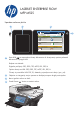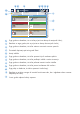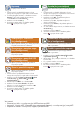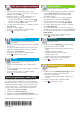HP LaserJet Enterprise Flow MFP M525 - Use the control panel
Kopiranje
Kopirajte izvirni dokument.
1. Položite izvirnik v podajalnik dokumentov z licem
navzgor ali na zgornji levi vogal stekla z licem navzdol.
2. Če želite prilagoditi nastavitve, se dotaknite možnosti
Kopiranje . Če želite nastaviti druge možnosti,
se dotaknite možnosti Več možnosti .
3. Dotaknite se možnosti Start .
4. Za vrnitev na začetni zaslon se dotaknite gumba
Domov v zgornjem levem vogalu.
E-pošta (če je nastavljena)
Pošljite dokument kot prilogo e-poštnega sporočila.
1. Položite izvirnik v podajalnik dokumentov z licem
navzgor ali na zgornji levi vogal stekla z licem navzdol.
2. Dotaknite se možnosti E-pošta .
3. Dotaknite se polja Od: , da prikažete tipkovnico.
Vnesite svoj e-poštni naslov.
4. Dotaknite se polja Za: , da prikažete tipkovnico.
Vnesite e-poštni naslov.
5. Dotaknite se polja Zadeva: , da prikažete tipkovnico.
Vnesite besedilo.
6. Če želite nastaviti druge možnosti, se dotaknite možnosti
Več možnosti .
7. Dotaknite se možnosti Start .
8. Za vrnitev na začetni zaslon se dotaknite gumba
Domov v zgornjem levem vogalu.
Shranjevanje v omrežno mapo
(če je konfigurirano)
Optično preberite dokument in ga shranite
za poznejšo uporabo.
Pridobivanje iz pomnilnika USB
(če je konfigurirano)
Izberite dokument iz prenosnega pomnilnika
USB in ga natisnite.
Shranjevanje v SharePoint
®
(če je konfigurirano)
Optično preberite datoteko in jo shranite neposredno
na spletno mesto Microsoft
®
SharePoint
®
.
Shranjevanje v pomnilnik USB
(če je konfigurirano)
Optično preberite dokument in ga shranite
za poznejšo uporabo.
Pridobi iz pomnilnika naprave
Izberite dokument iz prenosnega pomnilnika
USB in ga natisnite.
1. Dotaknite se možnosti Pridobi z USB-ja ali Pridobi
iz pomnilnika naprave .
2. Izberite mapo, kjer je shranjen dokument, in se dotaknite
možnosti OK.
3. Če je opravilo zasebno, vnesite PIN.
4. Dotaknite se možnosti Start .
5. Za vrnitev na začetni zaslon se dotaknite gumba
Domov v zgornjem levem vogalu.
Shrani v pomnilnik naprave
Optično preberite dokument in ga shranite
za poznejšo uporabo.
1. Položite izvirnik v podajalnik dokumentov z licem
navzgor ali na zgornji levi vogal stekla z licem navzdol.
2. Dotaknite se možnosti Shrani na SharePoint , Shrani
v omrežno mapo , Shrani v USB ali Shrani v
pomnilnik naprave .
3. Izberite mapo za datoteko in se dotaknite OK.
4. Dotaknite se možnosti Ime datoteke, da odprete
tipkovnico, in vnesite ime datoteke. Dotaknite se OK.
5. Dotaknite se možnosti Start .
6. Za vrnitev na začetni zaslon se dotaknite gumba
Domov v zgornjem levem vogalu.
Več pomoči
• Informacije o faksu: www.hp.com/go/MFPFaxAccessory500
• Animacije "Use My MFP" (Uporaba moje večnamenske naprave): www.hp.com/go/usemyMFP
• Podpora za izdelek: www.hp.com/support/ljflowMFPM525